Nếu bạn hỏi tôi về một phần mềm có tính năng ghi âm, chỉnh sửa âm thanh bài hát chất lượng thì tôi sẽ trả lời rằng: “Hãy tải Audacity ngay!”. Đây là một phần mềm xử lý âm thanh chuyên nghiệp giúp hiệu chỉnh, khử tiếng ồn hiệu quả được nhiều producer sử dụng. Nếu bạn đang chưa biết nên tải phần mềm này như thế nào thì hãy đọc ngay bài viết dưới đây nhé.
Contents
Link tải phần mềm Audacity phiên bản 3.1.3
Mời bạn tham khảo link download phần mềm Audacity phiên bản 3.1.3 TẠI ĐÂY
Audacity – Phần mềm chỉnh sửa âm thanh chất lượng cao
Audacity là phần mềm hỗ trợ người sử dụng ghi âm giọng nói và chỉnh sửa âm thanh, loại bỏ tạp âm chất lượng cao hoàn toàn miễn phí. Đặc biệt, phần mềm có kèm theo các link dẫn đến nhiều nguồn giúp người dùng tìm hiểu cách sử dụng các tính năng của chương trình. Theo đó, khi truy cập các nguồn này, bạn có thể đặt câu hỏi và nhận phản hồi giải đáp từ những người dùng khác.

Audacity có khả năng ghi âm, hỗ trợ file đầu vào và đầu ra ở các định dạng như WAV, AIFF, MP3 và OGG. Theo đó, chúng hỗ trợ bạn chỉnh sửa âm thanh như cắt, sao chép, dán, trộn, bỏ tạp âm một cách chuyên nghiệp và linh hoạt.
Audacity có hỗ trợ ghi âm trên máy tính bằng việc phát âm thanh từ các website, công cụ, thiết bị bên ngoài,…Từ đó, người dùng có thể ghi âm lại giọng nói của mình kèm theo các âm thanh khác thông qua các tính năng chỉnh sửa mà phần mềm cung cấp.
Những tính năng nổi bật của Audacity

Sau đây là thông tin về những tính năng nổi bật của phần mềm Audacity:
Thu âm trực tiếp bằng micro
Phần mềm Audacity cho phép người sử dụng thu âm trực tiếp bằng micro hoặc số hóa bản ghi âm bằng băng cát-sét hoặc đĩa minidisc. Theo đó, bạn có thể thu âm qua micro, thiết bị USB/Firewrie, trên máy tính Winodws,…Bên cạnh đó, đối với một vài card âm thanh thì phần mềm có thể thu âm lại tệp audio phát trực tiếp.
Ngoài ra, người dùng có thể tùy chỉnh và kiểm soát thiết bị thông qua các công cụ như: Device Toolbar, Level meters, Timer Record, Sound Activated Recording. Với Audacity, bạn có thể thu âm với tốc độ lên tới 192.000 Hz đối với ổ cứng và host phù hợp hoặc tốc độ 384.000 Hz tương ứng với thiết bị độ phân giải cao.
Xuất và nhập tệp
Audacity cho phép người dùng nhập/xuất tệp âm thanh và kết hợp với các bản thu âm khác. Đồng thời, người dùng có thể xuất bản thu dưới nhiều định dạng tệp. Cụ thể như sau:
- Xuất/nhập các tệp có định dạng AIFF, WAV, AU, FLAC, Ogg Vorbis
- Nhập tệp WAV/AIFF theo yêu cầu
- Nhập và xuất tất cả định dạng tệp được libsndfile hỗ trợ ví dụ như GSM 6.10, 32-bit và 64-bit float WAV và U/A-Law.
- Nhập tệp audio MPEG hoặc thô bằng cách sử dụng Import Raw
- Xuất tệp MP3 hoặc tạo tệp WAV/AIFF ra đĩa.
- Xuất/nhập các tệp định dạng M4A/M4R (AAC), AC3, WMA
Công cụ chỉnh sửa tệp đa dạng
Audacity cung cấp cho người dùng một loạt các công cụ để chỉnh sửa tệp âm thanh như cắt, sao chép, trộn, dán, xóa. Đặc biệt, người dùng có thể quay lại các thao tác mà mình thực hiện, tiến hành kết hợp nhiều bài hát với nhau.
Phần mềm có hỗ trợ tính năng dán nhãn cho các bài hát được Sync-Lock để đồng bộ bài hát và nhãn. Công cụ Envelope sẽ giúp bạn tăng, giảm âm lượng dễ dàng. Đặc biệt, Audacity có thể khôi phục tự động sau khi chương trình ngừng hoạt động bất thường.
Nâng cao chất lượng âm thanh
Audacity hỗ trợ âm thanh 16 bit, 24 bit, 32 bit và chuyển đổi rate bằng biến đổi hòa âm chất lượng cao. Theo đó, bạn có thể chuyển đổi hàng loạt các bài hát có rate hoặc định dạng khác nhau cùng một lúc.
Đa dạng hiệu ứng
Một số hiệu ứng nổi bật của Audacity đang sở hữu như:
- Loại bỏ tạp âm, thay đổi nốt cao.
- Điều chỉnh âm lượng nhờ các hiệu ứng như: Compressor, Amplify, Normalize, Fade In/Fade Out và Adjustable Fade.
- Điều chỉnh tần số: Equalization, Bass và Treble, High/Low Pass và Notch Filter.
- Tách lời bài hát, lồng tiếng cho podcast hoặc các bộ DJ nhờ hiệu ứng Auto Duck.
Các hiệu ứng khác như:
- Paulstretch (extreme stretch)
- Phaser
- Echo
- Reverse
- Wahwah
- Truncate Silence
Tiện ích đi kèm
- Có kèm các tiện ích hiệu ứng như Nyquist, LADSPA, VST và Audio Unit
- Hiệu ứng bằng ngôn ngữ lập trình Nyquist có thể được chỉnh sửa dễ dàng trong phần mềm soạn thảo.
Tính năng phân tích
- Hiển thị tần số với chế độ xem Spectrogram
- Phân tích tần số nhờ lệnh Plot Spectrum
- Xuất tệp chứa giá trị biên độ cho mỗi mẫu bằng tính năng Sample Data Export
- Bổ sung plug-in VAMP giúp phân tích dễ dàng.
Hướng dẫn sử dụng Audacity chi tiết
Bước 1: Bạn download file cài đặt Audacity về máy. Tại file menu chính → Chọn Import → Audio.
Bước 2: click đúp chuột vào file ghi âm. Nếu bạn đã import ghi âm của bạn, bạn sẽ thấy track trong menu chính như sau:

Dạng sóng trên một track rất quan trọng khi làm sạch một ca khúc. Nhiệm vụ của bạn là tìm một đoạn ca khúc phẳng, chúng là một phần của bản nhạc mà không chứa tạp âm. Chọn một phần này của bài hát bằng cách click chuột và kéo nó theo chiều dài của phần phẳng.
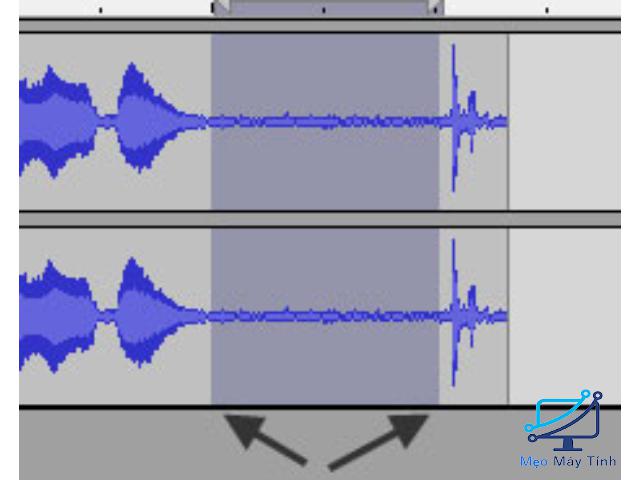
Bước 3: Chọn một mẫu ghi âm của bạn cho phần mềm, sau đó chọn Effect → Chọn Noise Removal ở thanh menu chính.
Bước 4: Một popup mới hiện ra:
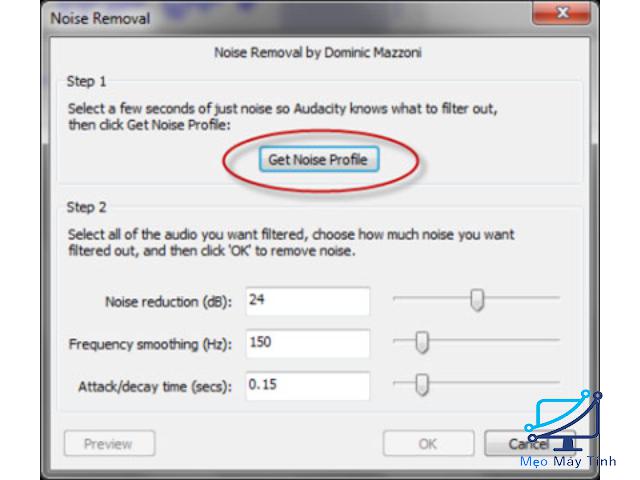
Bước 5: Bấm Get Noise Profile, bạn sẽ được trở lại màn hình chính của phần mềm → Chọn toàn bộ âm thanh ghi âm bằng tổ hợp phím Ctrl + A.
Bước 6: Chọn Effect → chọn Noise Removal để hiển thỉ popup trên một lần nữa. Tại đây, bạn sẽ chọn mặc định các options và bấm OK. Sau đó, phần mềm sẽ tiến hành làm phẳng các phần mờ của dạng sóng.
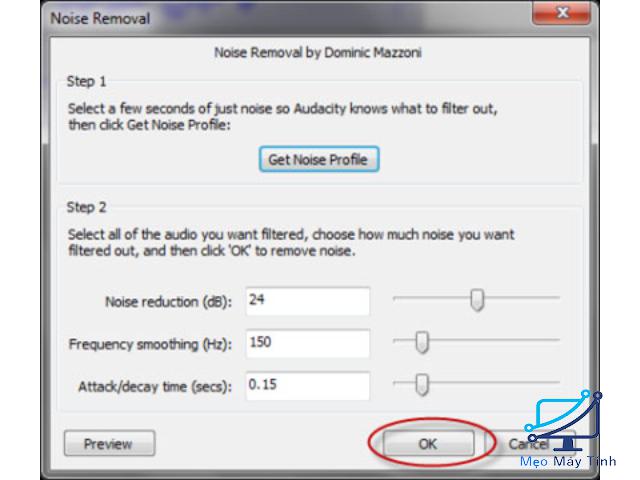
Để nghe thử âm thanh sau khi xử lý tạp âm, bạn bấm nút Play để xem kết quả nhé.
Để nghe âm thanh ghi âm của bạn như thế nào sau khi làm sạch tạp âm, bạn nhấn vào nút Play để xem kết quả thế nào nhé:
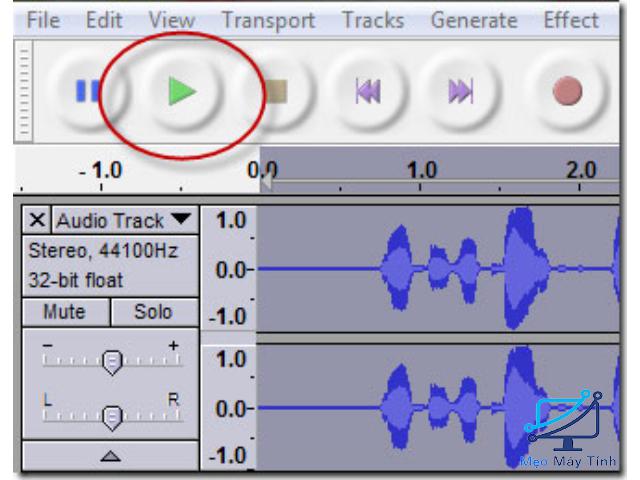
Trên đây là link tải Audacity là một số thông tin chi tiết về phần mềm này. Hy vọng rằng, bạn sẽ sử dụng chúng như một trợ thủ đắc lực trong mọi công việc.














